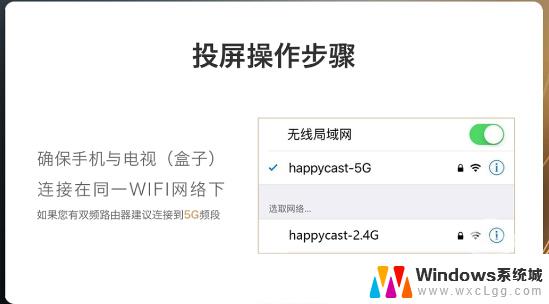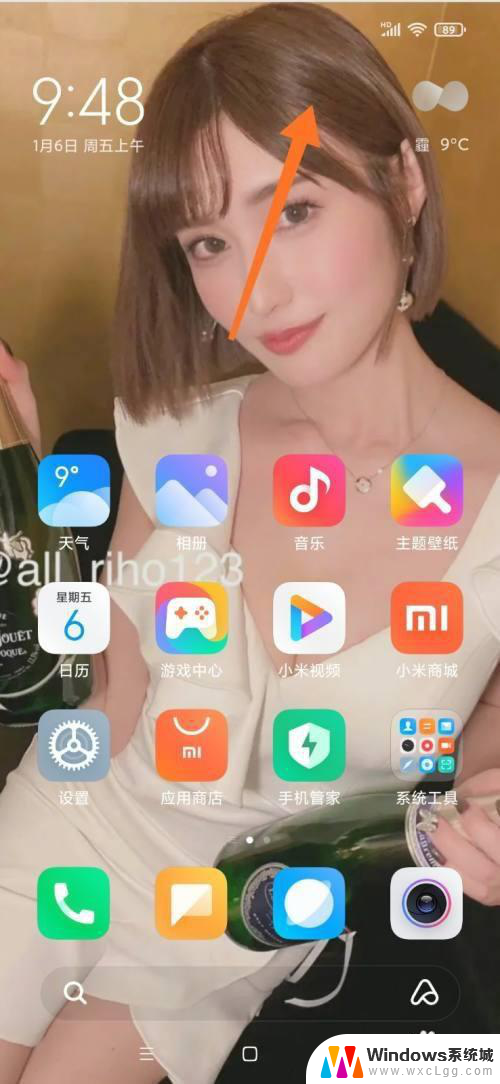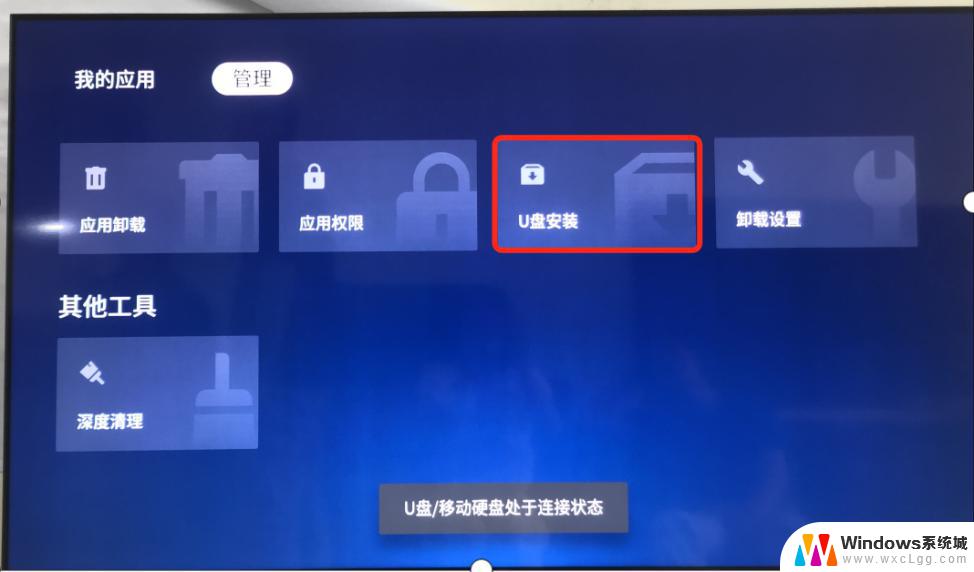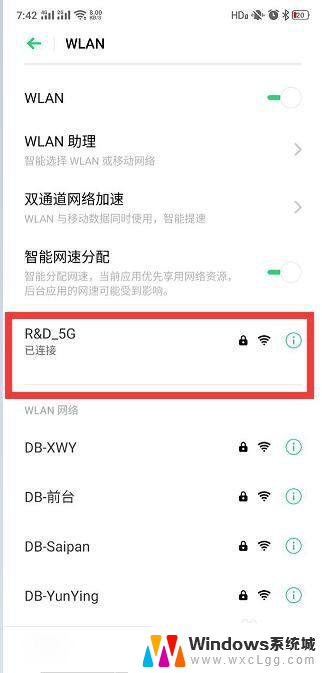老版创维电视怎么投屏 旧版创维电视怎么连接投屏设备
更新时间:2024-06-16 10:48:46作者:xtyang
老版创维电视虽然在投屏功能上可能不如新版电视那么智能便捷,但是通过一些简单的操作也可以连接投屏设备,享受高清画质的影音体验,投屏功能让我们可以把手机、平板等设备上的影片、照片等内容直接投射到电视屏幕上,让家庭影院的观影体验更加丰富多彩。接下来我们就来看看老版创维电视如何连接投屏设备,让我们的家庭娱乐生活更加便利和愉快。
方法如下:
1.先打开创维电视,在电视首界面用电视遥控器移动到“应用”选项。
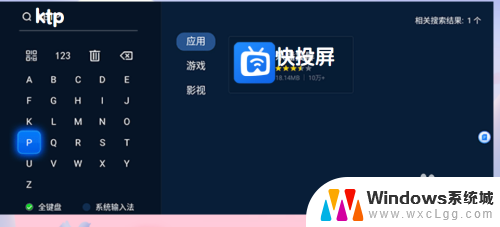
2.在“我的应用”,里面找到投屏软件并且安装。

3.在打开的界面点击投屏软件,如下图所示。

4.可以在新的界面看到传屏选项,并在此时打开手机投屏软件。
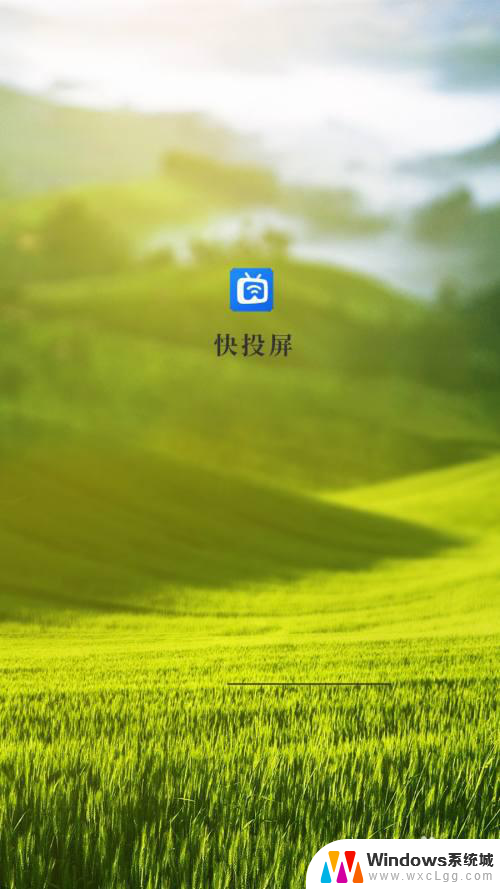
5.在手机投屏主页里面点击投屏码投屏,
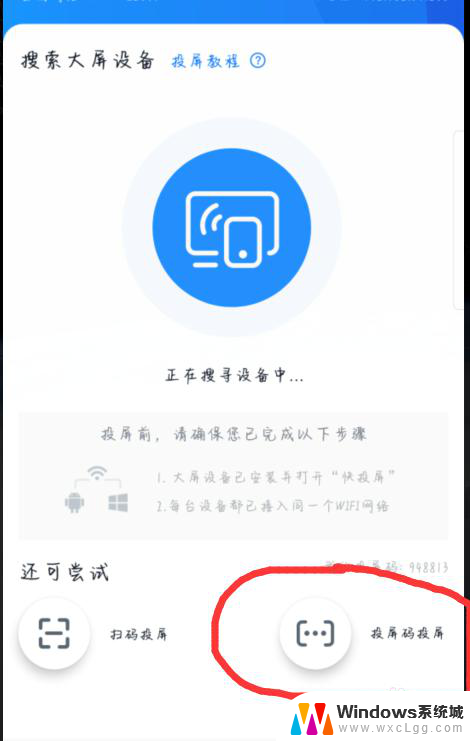
6.把电视里面的投屏码输入到手机里面,点击“连接”即可连接到电视。
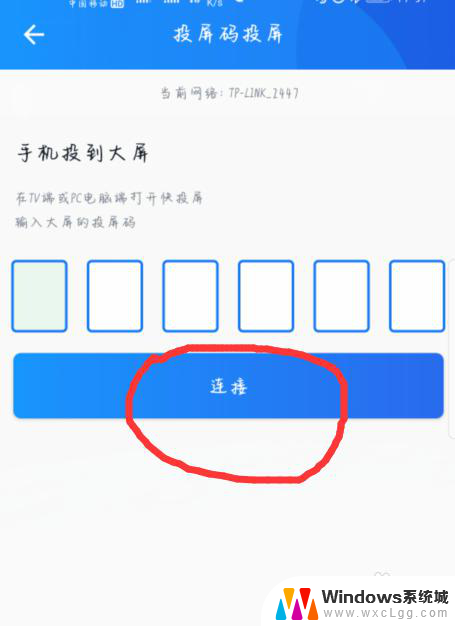
7.连接成功后,即可投屏。

以上就是老版创维电视怎么投屏的全部内容,还有不清楚的用户可以参考以上步骤进行操作,希望能够对大家有所帮助。